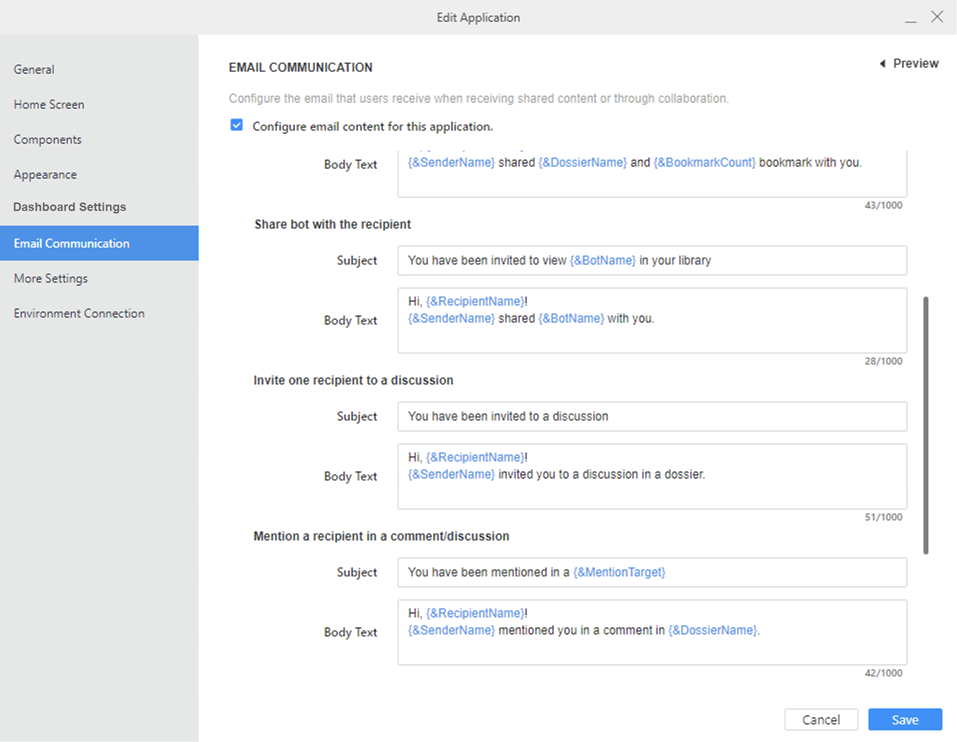MicroStrategy ONE
Condividi bot automatici
A partire da MicroStrategy ONE Update 12, è possibile condividere bot e gestire l'accesso per bot in un applicazione. Gli amministratori possono abilitare queste funzioni e personalizzare le notifiche e-mail.
I bot sono supportati negli ambienti MicroStrategy Cloud . A partire da MicroStrategy ONE (marzo 2024), sono supportati anche nella piattaforma MicroStrategy Cloud for Government.
Per le nuove installazioni, il Gestisci accesso L'opzione è abilitata per impostazione predefinita. Per le installazioni esistenti, Gestisci accesso L'opzione è disabilitata per impostazione predefinita.
Abilitare Condividi bot e gestire accessi
- Aprire la finestra di Workstation.
- Effettuare la connessione a un ambiente con privilegi di amministratore.
-
Nel riquadro di navigazione, fare clic su Applicazioni.
-
Fare clic con il pulsante destro del mouse su un'applicazione esistente e selezionare Modifica.
Per creare una nuova applicazione, nel riquadro Navigazione, fare clic su
 accanto a Applicazioni. Per i passaggi dettagliati, vedere Crea un'applicazione.
accanto a Applicazioni. Per i passaggi dettagliati, vedere Crea un'applicazione. -
Nel riquadro di sinistra, fare clic su Componenti.
-
Espandere Condividi in Finestra bot.
-
Abilita Gestisci accesso e Condividi Bot.
-
Fare clic su Salva per salvare le modifiche e tornare all'elenco Applicazioni in Workstation.
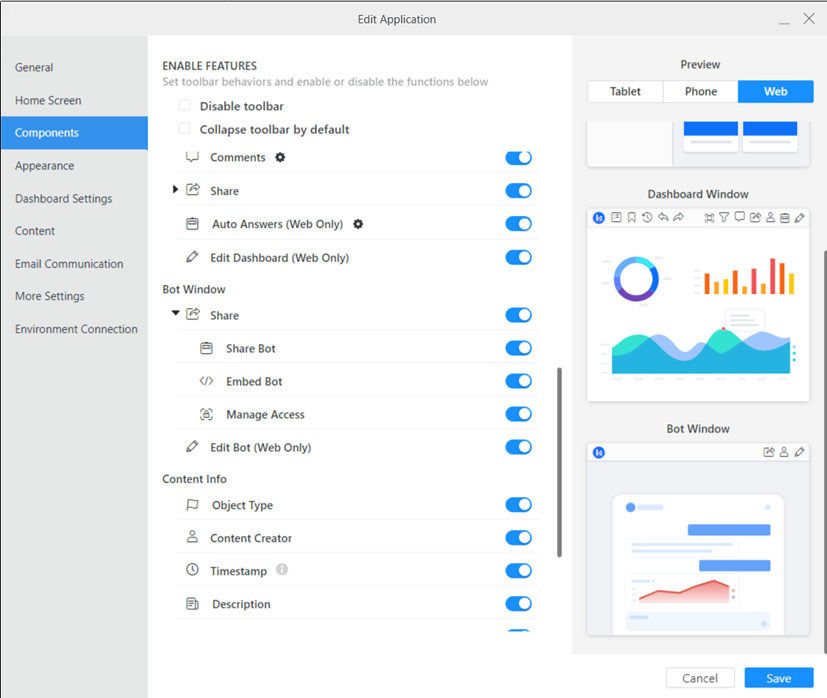
Configurare il contenuto e-mail per un bot
- Aprire la finestra di Workstation.
-
Nel riquadro di navigazione, fare clic su Applicazioni.
-
Fare clic con il pulsante destro del mouse su un'applicazione e scegliere Modifica.
-
Nel riquadro di sinistra, fare clic su Comunicazione e-mail.
-
Selezionare Configurare il contenuto e-mail per questa applicazione casella di controllo .
-
Espandere Oggetto e corpo del testo sezione.
-
Aggiornare Oggetto e Corpo testo per la notifica Condividi il bot con il destinatario. Durante la digitazione del testo in una casella, digitare una parentesi graffa { per visualizzare il testo dinamico nell'elenco dei suggerimenti. Selezionare il testo da includere. Per visualizzare un elenco di testo dinamico, fare clic sull'icona delle informazioni
 accanto a Oggetto e Corpo testo.
accanto a Oggetto e Corpo testo. -
Fare clic su Salva per salvare le modifiche e tornare all'elenco Applicazioni in Workstation.